Како користити вођени приступ на иПхоне-у и иПад-у
Мисцелланеа / / June 15, 2023
Када предате телефон неком другом, не бисте желели да отвори другу апликацију или било који други садржај осим онога што је предвиђено да се види. Ово је првенствено брига када ваш деца користе ваш телефон. Срећом, иПхоне и иПад имају функцију која нам помаже да се носимо са овим – ево свега што треба да знате о томе како да користите вођени приступ на иПхоне-у и иПад-у.

У овом чланку желимо да вам покажемо све што треба да знате о функцији вођеног приступа. То је један од кориснијих алата које је развио Аппле, и ако раније нисте знали за ову функцију, сигурно ће променити начин на који ваша деца користе ваш иПхоне или иПад. Почнимо.
Шта је вођени приступ
Вођени приступ је функција која ограничава ваш иПхоне или иПад на једну апликацију. Док не онемогућите вођени приступ, не можете да пређете на другу апликацију. Даље, онемогућавање функције за коришћење других апликација на вашем иПхоне-у заштићено је лозинком.
Да бисте то максимално искористили, у вођеном приступу постоје различите контроле. Можете да онемогућите екран осетљив на додир, подесите тајмер за вођени приступ, онемогућите физичка дугмад и још много тога. Помоћи ћемо вам да истражите све ово у каснијим деловима овог чланка. Хајде да сада видимо како да омогућимо вођени приступ на иПхоне-у и иПад-у.
Укључите вођени приступ на иПхоне-у и иПад-у
Ево како можете да укључите вођени приступ на свом иОС уређају.
Корак 1: Отворите апликацију Подешавања. Додирните Приступачност.


Корак 2: Додирните Вођени приступ.
Корак 3: Укључите прекидач за вођени приступ.
4. корак: Укључите прекидач и за Пречицу приступачности тако да можете лако да активирате Вођени приступ троструким кликом на бочно дугме или дугме за почетак (ако га ваш иПхоне има).
Савет: Такође можете да изаберете Подешавања лозинке да бисте подесили лозинку помоћу Фаце ИД-а или Тоуцх ИД-а да бисте сесије вођеног приступа учинили безбеднијим.


Како започети сесију вођеног приступа
Да бисте започели сесију вођеног приступа, отворите апликацију за коју желите да се ваш иПхоне закључа, а затим трипут кликните на бочно дугме или дугме за почетак (ако га ваш иПхоне има).
Додирните старт и сада ћете морати да поставите лозинку да бисте заштитили контроле вођеног приступа.
Ваша сесија вођеног приступа ће сада почети и ваш иПхоне ће бити ограничен само на једну апликацију која ради у првом плану.
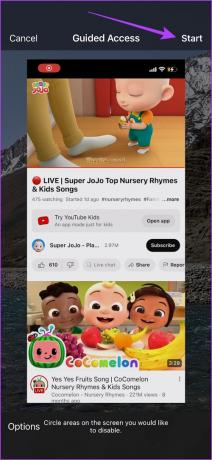
Закључајте екран за иПхоне и иПад за децу са вођеним приступом
Са вођеним приступом, такође можете онемогућите и закључајте екран осетљив на додир тако да ваша деца или било ко други који користи ваш иПхоне или иПад не може да приступи ниједном делу екрана. Међутим, можете или да онемогућите цео екран осетљив на додир или само делове екрана осетљивог на додир. Почнимо са овим последњим.
Онемогућите области екрана у вођеном приступу
Корак 1: Отворите мени вођеног приступа тако што ћете трипут кликнути на бочно дугме или дугме за почетни екран (ако га ваш иПхоне има).
Корак 2: Заокружите области за које желите да онемогућите додир.


Сада ће додир за изабрану област бити онемогућен.

Онемогућите цео екран осетљив на додир у вођеном приступу
Корак 1: Отворите мени вођеног приступа тако што ћете трипут кликнути на бочно дугме или дугме за почетни екран (ако га ваш иПхоне има).
Корак 2: Додирните Опције.
Корак 3: Искључите прекидач за додир и додирните Готово.


Када се искључи додирни прекидач, онемогућиће цео екран осетљив на додир на вођеном приступу. Међутим, можете трипут кликнути и приступити менију вођеног приступа да бисте поново омогућили екран осетљив на додир у апликацији.
Додатна подешавања и функције вођеног приступа
Поред закључавања и онемогућавања додира на вођеном приступу, добијате још много корисних контрола за праћење коришћења апликације на вашем иПхоне-у и иПад-у. Хајде да прво видимо како да отворимо мени функција.
Корак 1: Отворите мени вођеног приступа тако што ћете трипут кликнути на бочно дугме.
Корак 2: Додирните Опције.
Ево неколико опција које можете да користите за контролу вођеног приступа на вашем иПхоне-у и иПад-у.
- Можете да онемогућите бочно дугме и дугмад за јачину звука да бисте спречили затварање екрана или повећање/смањење јачине звука.
- Можете да онемогућите Мотион да бисте закључали аутоматско ротирање.
- Можете онемогућити коришћење било које тастатуре у апликацији.
- Можете поставити временско ограничење за вођени приступ. Ово осигурава да је вођени приступ омогућен само за подешено време.
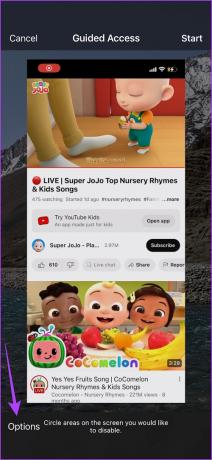

Даље, ако отворите Подешавања -> Приступачност -> Вођени приступ, наћи ћете опције да укључите гласовне повратне информације када се тајмер за вођени приступ заврши или омогућите ФацеИД за вођени приступ.


Завршите сесију вођеног приступа
Ако желите да изађете из сесије вођеног приступа, све што треба да урадите је да трипут кликнете на бочно дугме или дугме за почетак (ако га ваш иПхоне има) и додирнете Крај. Ово ће изаћи из сесије вођеног приступа.
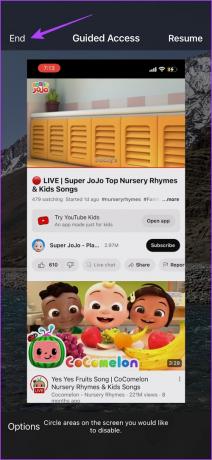
То је све што треба да знате о томе како да користите вођени приступ на свом иПхоне-у. Ако имате додатних питања, можете погледати одељак са честим питањима у наставку.
Честа питања о вођеном приступу
Водени приступ је покренут са иОС 6 2012. године.
Не. Не постоји ниједна поуздана апликација која нуди и реплицира функције вођеног приступа на иОС-у.
Да – можете да користите функцију закачења апликације на свом Андроид уређају.
Контролишите свој иПхоне помоћу вођеног приступа
Уз вођени приступ, никада не остављајте свој иПхоне на нечијем длану уз бригу да ће клизнути на другу слику или другу апликацију. Троструки клик на бочно дугме или дугме за почетни екран свакако га чини прилично лаким и пружа брз начин за коришћење вођеног приступа. Штавише, то је одличан начин да омогућите родитељски надзор на вашем иПхоне-у и иПад-у. Стога се надамо да је овај чланак помогао!
Међутим, приметили смо да вођени приступ изазива кашњење приликом закључавања вашег иПхоне-а. Да бисте сазнали више, поправите кашњење закључавања екрана иПхоне-а.
Последњи пут ажурирано 15. јуна 2023
Горњи чланак може садржати партнерске везе које помажу у подршци Гуидинг Тецх. Међутим, то не утиче на наш уреднички интегритет. Садржај остаје непристрасан и аутентичан.



